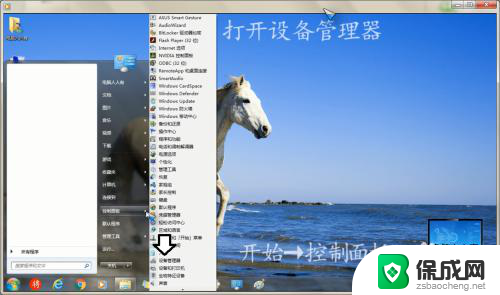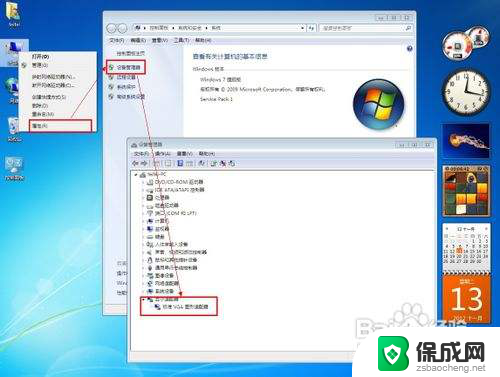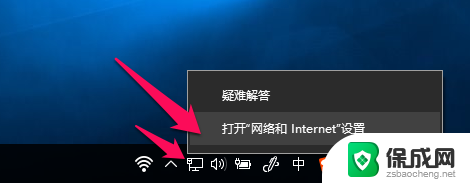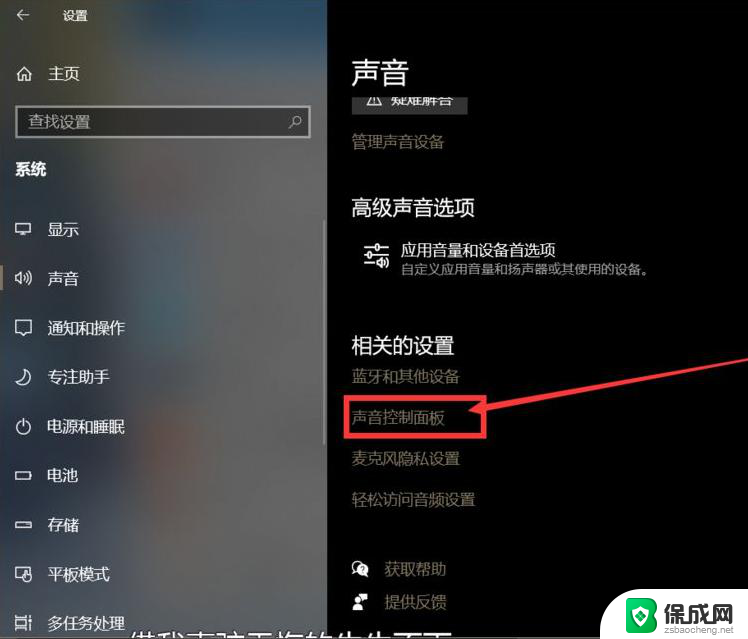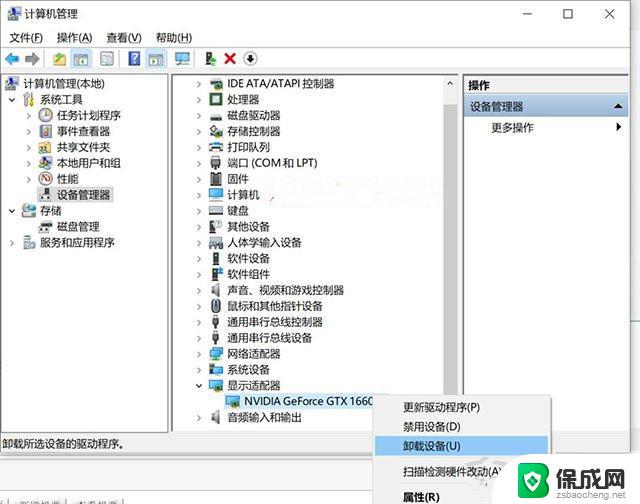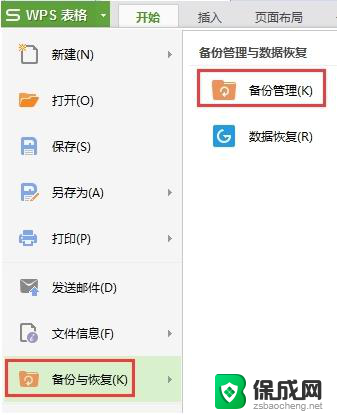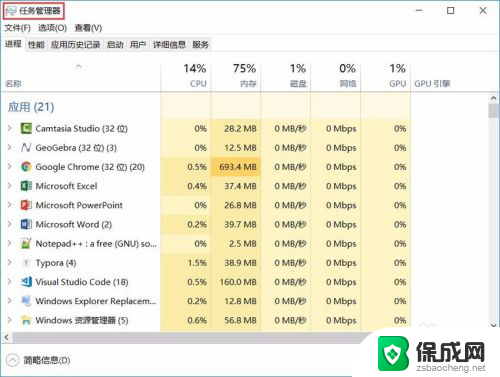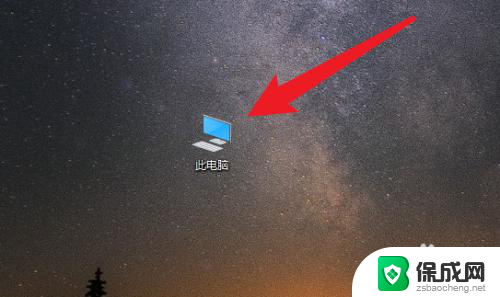电脑原来的声卡被我卸载了 声卡驱动丢失了怎么恢复
更新时间:2023-10-20 18:08:14作者:yang
电脑原来的声卡被我卸载了,在现代社会中电脑已经成为我们生活中不可或缺的一部分,有时候我们可能会在操作电脑的过程中犯下一些错误,比如不小心卸载了电脑原本的声卡驱动。一旦声卡驱动丢失,我们将无法正常使用电脑的音频功能。如何恢复丢失的声卡驱动呢?在接下来的文章中,我们将探讨一些简单而有效的方法来解决这个问题。
步骤如下:
1.菜单中选择属性
找到桌面上的“此电脑”图标,右键点击会弹出菜单。在弹出的菜单中选择“属性”一项
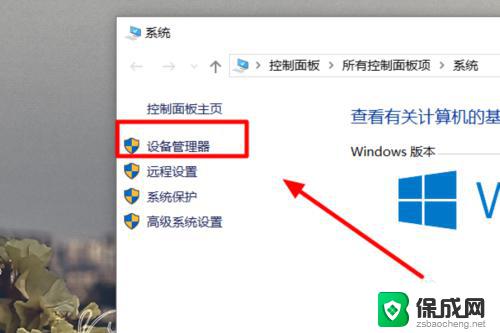
2.进入“设备管理器”
在系统属性的窗口中,点击左侧的“设备管理器”按钮
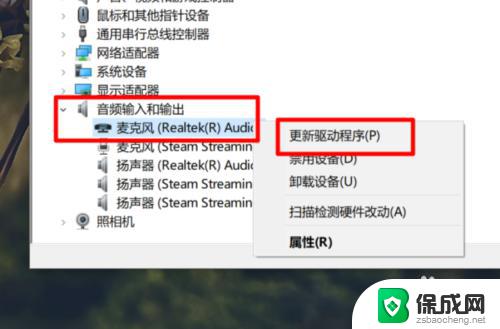
3.选择“更新驱动程序”
打开设备管理器之后,找到“realtek”字样的麦克风设备。右键点击,在弹出的菜单中选择“更新驱动程序”
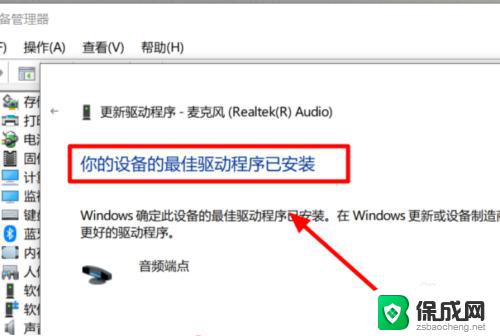
4.点击“自动搜索更新的驱动程序软件”
在新窗口中,点击“自动搜索更新的驱动程序软件”一项
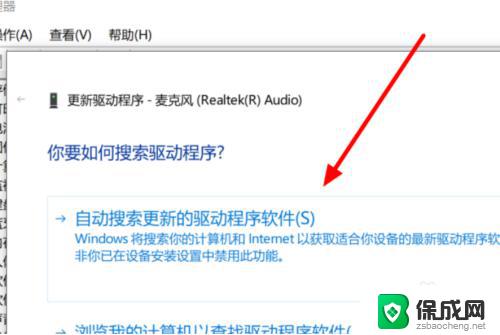
5.安装驱动成功
等待安装完成。当系统提示“你的设备的最佳驱动程序已安装”的字样时,就代表麦克风的声卡驱动安装成功了
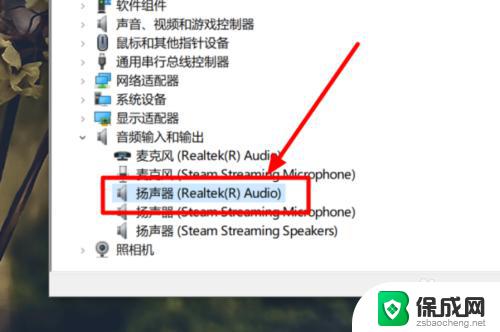
以上就是我卸载电脑原先的声卡的全部步骤,如果你也遇到了同样的问题,不妨按照这个方法来解决,希望这篇文章能够对你有所帮助。